






2008年冬版 カスタマイズ最新事情を知ろう
DELLパソコン購入を検討されている方のために、最新のパーツトレンドをご紹介。
12.液晶性能は大きさと表示解像度だけでは決まらない
液晶モニタの性能を比較する指標として、大きさと表示解像度だけが比較されがちです。しかし、他にも検討しておきたい事項はたくさんあります。
NTSC比92%って何?
最近のハイエンド液晶では、「NTSC比92%を達成!」といった表記がされていることがあります。NTSCというのはテレビ放送の規格のことで、「家電テレビが発色できる領域の92%を実現しました」という意味です。
数字で話しても難しいので、イメージ写真をご紹介しますと、

イメージ比較。NTSC92%の方がテレビの色に近い。
こんなイメージです。色空間が広いと、忠実に色を再現してくれます。
画像のメリハリを楽しむ!コントラスト比
コントラストは「白(最大輝度)」と「黒(最小輝度)」の輝度比を表します。簡単に言いますと、”色のメリハリ”のことです。


【左】コントラスト比が高い、【右】コントラストが低い
主流は500:1〜800:1前後であり、上位モニタでは1000:1を超える機種も存在します。DVD映画やデジカメ写真の視聴が主用途の方には、高コントラスト液晶がおすすめです。
これでわかる!応答速度
液晶モニタは”ドット”と呼ばれる小さな粒の集合体です。ドットに電圧をかけ、明るくしたり暗くすることによって、画面表示を可能にしています。
この”明るくしたり暗くしたり”するためにかかる時間のことを「応答速度」と呼びます。(単位はms(1000分の1秒))
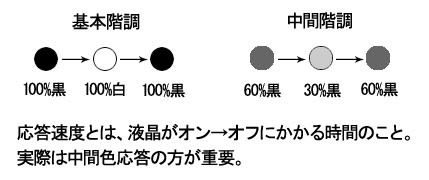
応答速度
(応答速度が速い)=(画面の切り替わりが早い)
ということなので、スポーツや映画といった動きの速い動画視聴にかかせない性能の1つとされています。
一般的な視聴としては、個人差もありますが8〜16ms程度あれば十分です。最近の液晶モニタであれば特に気にする必要はないかもしれません。
しかし、よく見ると意外と残像が残っていたり、画面がにじんで見えるといった場合もあります。動画視聴がメインという方は、できるだけ高速な応答速度の液晶モニタを選んでおきましょう。
液晶モニタに搭載されている端子も確認しておこう
「液晶モニタとパソコンをつなぐ端子をどれにするか?」当たり前ですが、購入前にしっかりと調べておきましょう。
接続の主流は、デジタルDVI端子
デスクトップパソコンにおける接続の主流は、DVI端子と呼ばれるデジタル接続方式です。従来のD-sub端子を使用したアナログ接続よりも、映像劣化が少なくクリアな表示を楽しむことができます。

左(白色)がDVI端子(デジタル)、右(青色)がD-sub端子(アナログ)
最近の液晶モニタであれば搭載されていますが、一部の低価格液晶モニタには搭載されていません。アナログ接続のみの対応となります。
上位機種には、USB端子やHDMI端子も搭載
一部の上位機種には、USB端子やHDMI端子なども搭載されています。

HDMI端子:映像と音声をこの端子1つで接続可能
※HDMIとは?
HDMI(High-Definition Multimedia Interface)の略で、家電やAV機器と接続するデジタル映像・音声入出規格。デジタルDVI端子と比べて、1本のケーブルで映像・音声・制御信号を送受信できるので、取り回しが容易。
この端子があれば、パソコンだけでなくご家庭にある家電製品と接続することもできます。

豊富なAV入力端子を搭載するモニタや

カードリーダーやUSB端子を側面に搭載する大型モニタもあり
大きければ良いモノでもない・・・
モニタのサイズが大きくなると、基本的には文字やアイコンが大きくなります。また表示解像度が高くなると、表示できる範囲が広がるため快適さが増します。
このような理由から、サイズが大きくて高解像度の液晶モニタをおすすめしますが、反対にデメリットも存在します。
表示解像度を上げすぎると、画面が見づらくなる
表示解像度が高くなると、表示できる範囲が広くなるのはご承知のとおりです。しかしモニタの大きさがそのままで表示解像度を上げると、全体的に縮小されることになり、文字やアイコンが小さくなってしまいます。

【左】1280×800の15.4型液晶ノートパソコンと【右】1920×1200の17型液晶ノートパソコン
同じYAHOOのトップページを開いても、これだけ違います。
「文字サイズが小さい」=「表示できる範囲が広い」というのは、反比例の関係にありますので仕方ありません。ただし、インターネットブラウザ側で、文字サイズを拡大することで対処は可能です。
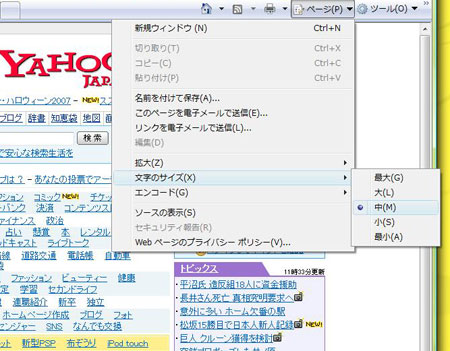
文字サイズが「中」なら少し小さい
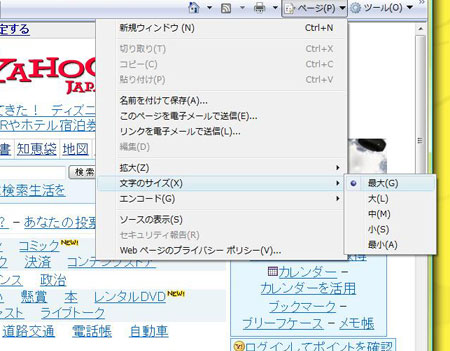
文字サイズを「最大」にすると、ここまで大きくなる
細かいドットなので、緻密な画像表示は可能
「文字が小さい=液晶の粒が小さい」ということは、画質が緻密(ちみつ)ということです。高画素なデジカメ写真やハイビジョン映像なども、非常に良質な表現が可能となります。
使用目的や使い勝手によりますが、高解像度液晶を体験してしまうと、今までの低解像度液晶に戻れなくなってしまう魅力があります。
同じモニタサイズで、異なる表示解像度のイメージ例


左:1280×800と右:1680x1050
(上記画像はあくまでイメージです。実物の表示とは異なる場合があります。)
同じ大きさの中にたくさんの情報を詰め込むと、1つ当たりの割当サイズは小さくなります。極端に見づらくなるということではありませんが、見やすさを優先するか、表示範囲の広さを優先するか悩みどころでしょう。
表示解像度を上げたい時は、原則的に、
- モニタの大きさを1サイズアップ
- 表示解像度を1サイズアップ
を同時に行うのが理想的です。
![]() DELL液晶モニタの詳細に関しては、デル液晶モニタシリーズ
DELL液晶モニタの詳細に関しては、デル液晶モニタシリーズ(デル公式ページ)をご参照下さい。
ホームページなら、いつでもお得な割引実施中です!
![]() デル今週のおすすめパッケージ【個人向け】
デル今週のおすすめパッケージ【個人向け】(DELL公式サイト)
お勧め DELL製品詳細ページ
デスクトップパソコン
- 低価格かつ高性能で大人気 Inspiron 530
- Inspiron 530の性能をそのままに省スペース設置を実現 Inspiron 530s
- クアッドコアCPU「Core 2 Quad」を搭載した省スペースデスクトップ Studio Slim Desktop
- ワンランク上の使い心地を体験できるハイエンドデスクトップ XPS 420
ノートパソコン
- 売れ筋のスタンダード機種 Studio 15
- 大画面を体験すると元には戻れない Studio 17
- 13.3型液晶搭載人気モバイルノート XPS M1330
- 12.1型液晶搭載低価格モバイルノート Inspiron Mini 12